0x80d03801 Erro da Microsoft Store: como corrigi-lo
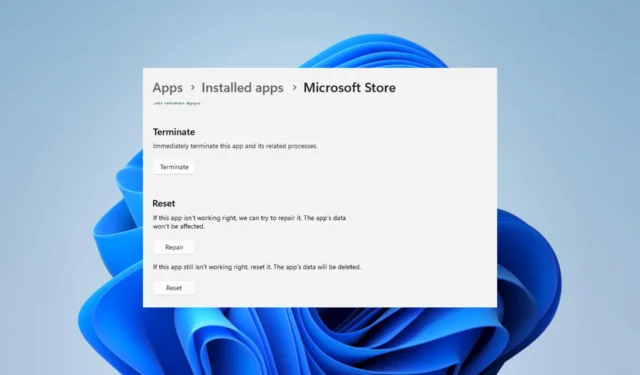
A Microsoft Store é uma parte muito útil do ecossistema do Windows porque dá acesso a milhares de aplicativos. No entanto, problemas como o erro 0x80d03801 dificultam o uso.
Qual é o erro 0x80d03801 da Microsoft Store?
Esse erro pode ocorrer no aplicativo Windows 11 Store e geralmente está associado a atualizações e downloads de aplicativos. Qualquer um dos seguintes elementos pode levar ao erro:
- Problemas de cache – Se o cache da Windows Store estiver antigo ou corrompido, os usuários podem enfrentar o desafio.
- Conexão com a Internet – Alguns usuários observaram o problema quando tiveram problemas de conectividade de rede.
- Arquivos de sistema corrompidos – Os arquivos de sistema são essenciais para o bom funcionamento de alguns processos, portanto, quando esses arquivos estão corrompidos , você pode esperar um erro de atualização.
Você deve ser capaz de resolvê-lo usando qualquer uma das soluções que sugerimos abaixo.
Como posso corrigir o erro da loja 0x80d03801?
Antes de apresentarmos as principais soluções, você pode tentar estas soluções rápidas:
- Altere sua conexão com a Internet – Se você estiver em uma conexão lenta, considere alterar o ISP ou mudar para uma conexão com fio.
- Sair e entrar – Um simples novo login no aplicativo Xbox e na Microsoft Store geralmente é bom o suficiente para eliminar pequenas falhas associadas à conta do usuário.
- Reiniciar o dispositivo – Isso é geral, mas geralmente eficaz, pois uma reinicialização pode interromper processos problemáticos que acionam o erro.
Depois de tentar as etapas acima, se você não conseguir, prossiga para algumas correções mais elaboradas abaixo.
1. Encerre e repare aplicativos
- Pressione Windows+ Ipara abrir o aplicativo Configurações .
- No painel esquerdo, clique em Aplicativos e, à direita, clique em Aplicativos instalados.
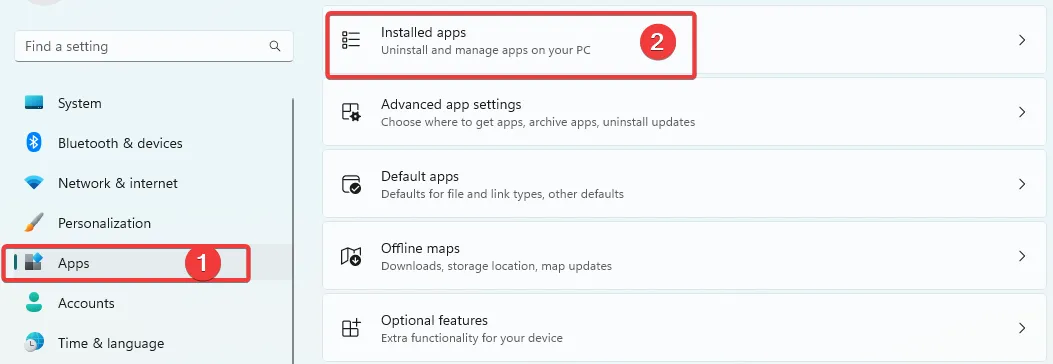
- Role para baixo, clique nos 3 pontos na frente da Microsoft Store e selecione Opções avançadas.
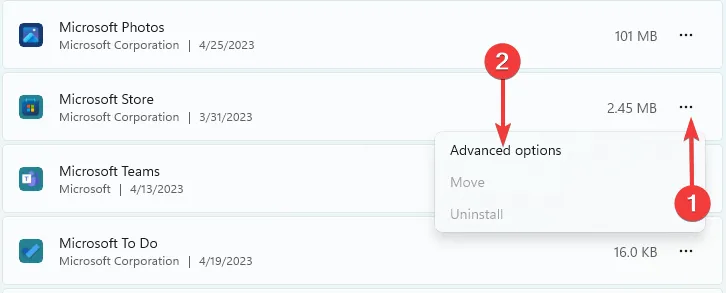
- Role para baixo e, um após o outro, clique nos botões para Encerrar , Reparar e Redefinir .

- Verifique se isso funcionou ou execute as mesmas etapas para o aplicativo Xbox.
2. Limpe o cache da Microsoft Store
- Pressione Windows + R, digite cmd e pressione Ctrl + Shift + Enter para abrir o prompt de comando elevado.
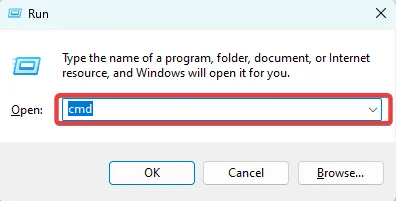
- Insira o script abaixo e clique em Enter.
wsreset.exe
- Isso abrirá brevemente um prompt de comando em branco; então, você pode verificar se o erro foi corrigido.
3. Atualize o aplicativo
- Inicie o aplicativo Microsoft Store.
- Clique no ícone Mais no canto inferior esquerdo e clique no botão Obter atualizações no canto superior direito.
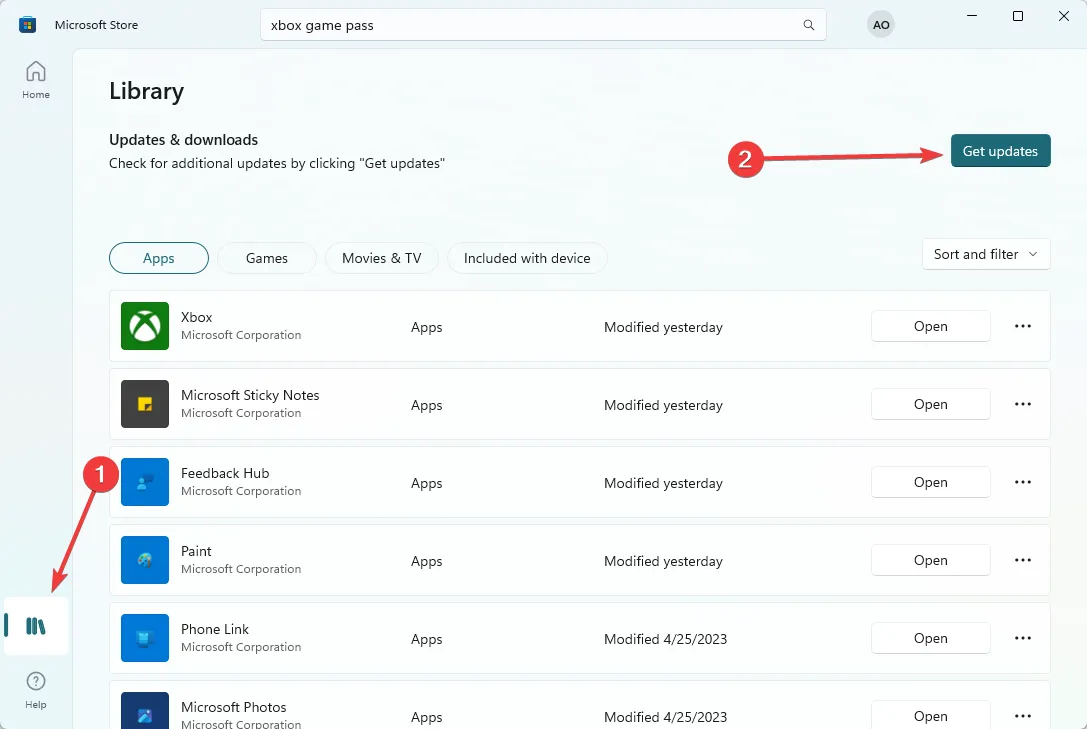
- Depois de atualizado, verifique se o erro 0x80d03801 foi resolvido.
As opções acima são as melhores soluções para o erro da Windows Store. Não os escrevemos em nenhuma atualização específica e encorajamos você a tentar as correções mais relevantes.
Por último, mantenha contato conosco na seção de comentários e deixe-nos saber o que funcionou.



Deixe um comentário